Definieren der ZUB Bereichsgrenzen
Prozess:
•Definieren der ZUB Bereichsgrenzen
Voraussetzung:
Beschreibung:
Die ZUB Bereichsgrenze ist ein Punktsobjekt, das im sicherungstechnischen Lageplan eingefügt werden kann. Für Datenpunkte eines bestimmten Typs werden die ZUB Bereichsgrenzen automatisch erzeugt, siehe hierzu ergänzend auch Einfügen der ETCS Streckenausrüstung (Datenpunkte), Schritt 4.
Über die ZUB Bereichsgrenze kann folgendes abgebildet werden:
•Grenze des Ausrüstungsbereiches eines Zugbeeinflussungssystems (z. B. auch ETCS L2 Ein-/Ausstieg).
•RBC-Grenze bei L2 (NID_C Wechsel), Beispiel siehe Darstellen eines NID_C Wechsels
In PlanPro ist das Objekt wie folgt formuliert:
ZUB Bereichsgrenze (ZUB_Bereichsgrenze)
Grenze des Ausrüstungsbereiches eines Zugbeeinflussungssystems oder RBC-Grenze bei L2. Auch im Lastenheft bzw. Planungsregelwerk als Ausstieg definierte Bereichsgrenzen werden im Datenmodell generell als Einstieg abgebildet. Später Einstieg wird nicht abgebildet. Bei bedingtem Einstieg und Oder-Verknüpfung von Weichenlagen müssen verschiedene Instanzen von ZUB_Bereichsgrenze angelegt werden.
(Quelle: PlanPro-Schema)
Vorgehensweise:
1.Das Einfügen des Punktobjektes ZUB Bereichsgrenze erfolgt mit der Funktion 'EPU-Objekteinfüger'. Im Nachfolgenden wird das Erstellen einer ZUB Bereichsgrenze am Beispiel als Grenze eines Ausrüstungsbereiches (Einstieg nach L2) erläutert.
Befehlszeile: PRS_EPU_EINF
Multifunktionsleiste: ProSig EPU -> Ausrüstung LST -> EPU-Objekteinfüger

Bild: Auswahl der Objektart ZUB Bereichsgrenze im EPU-Objekteinfüger
2.Mit der Schaltfläche 'Einfügen' kann ein neues Punktobjekt 'ZUB Bereichsgrenze' in die Zeichnung eingefügt werden.
oBeim Einfügen ist ein Punkt auf der topologischen Kante (Layer PRS-TOPOLOGISCHE KANTE) zu wählen.
oNach dem Erzeugen wird die ZUB Bereichsgrenze als Punktobjekt auf der Gleislage dargestellt und auf dem Layer PRS-ZUB BEREICHSGRENZE abgelegt.
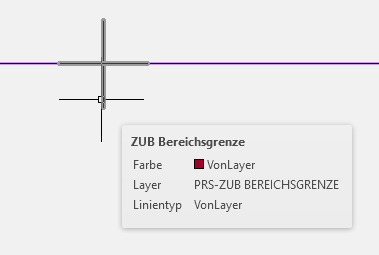
Bild: Darstellung der ZUB Bereichsgrenze in der Zeichnung
3.Nach dem Einfügen der ZUB Streckeneigenschaft sind über die Funktion Objekt(e) editieren alle relevanten Daten einzugeben.
Befehlszeile: OE
Multifunktionsleiste: ProSig EPU -> Tools -> Objekt(e) editieren
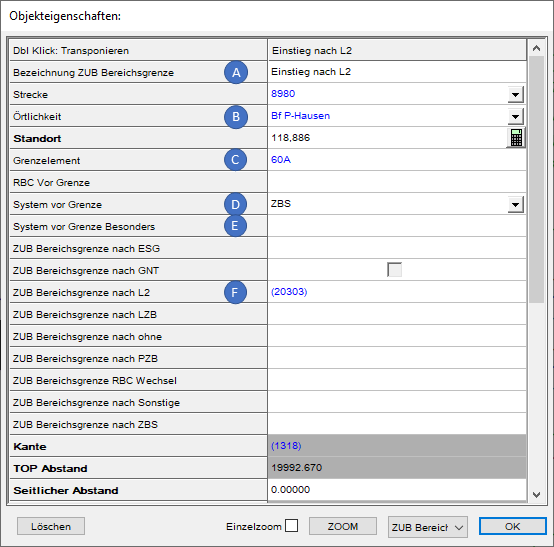 |
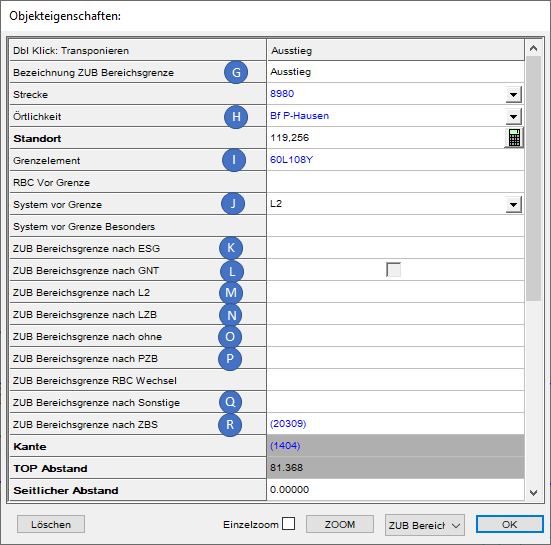 |
Bild: Eigenschaften eines Einstiegs nach L2 |
Bild: Eigenschaften eines Ausstiegs von L2 |
oÜber die Eigenschaft 'Bezeichnung ZUB Bereichsgrenze' (A, G) kann die Bezeichnung der ZUB Bereichsgrenze eingetragen werden. Der Wert wird in die Spalte D 'Bezeichnung Ein-/Ausstieg' der Tabelle ETCS Level 2 Ein-/Ausstiege exportiert.
oFür die Eigenschaft 'Örtlichkeit' (B, H) ist die maßgebende Örtlichkeit des Stellbereichs anzugeben, in dem sich die Bereichsgrenze befindet. Der Wert wird in die Spalte C 'Betriebsstelle' der Tabelle ETCS Level 2 Ein-/Ausstiege exportiert.
oFür die Eigenschaft 'Grenzelement' (C, I) ist auf das Grenzsignal bzw. den Grenzdatenpunkt zu verweisen. Das eingetragene Objekt wird in die Spalte G 'Grenzsignal / Einstiegs-Grenz-DP' der Tabelle ETCS Level 2 Ein-/Ausstiege exportiert. Für Datenpunkte wird der Typ des Datenpunktes mit exportiert.
oFür die Eigenschaft 'System vor Grenze' (D, J) oder 'System vor Grenze Besonders' (E) ist das Zugbeeinflussungssystem vor der Grenze anzugeben. Sollen für die Eigenschaft 'System vor Grenze' (D) mehrere Zugbeeinflussungssysteme angegeben werden, ist dieses über das Kontextmenü über 'Wert(e) zuordnen mittels Dialog' vorzunehmen.
▪Es ist entweder die Eigenschaft 'System vor Grenze' (D, J) oder die Eigenschaft 'System vor Grenze Besonders' (E) zu befüllen, nicht beide.
oFür das Zugbeeinflussungssystem nach der ZUB Bereichsgrenze ist eine der nachfolgenden Eigenschaften zu befüllen. Es ist nur eine der Eigenschaften zu befüllen, nicht mehrere:
▪ZUB Bereichsgrenze nach ESG (K),
▪ZUB Bereichsgrenze nach GNT (L),
▪ZUB Bereichsgrenze nach L2 (F, M) - Diese Eigenschaft ist für einen Einstieg nach L2 zu belegen.
▪ZUB Bereichsgrenze nach LZB (N),
▪ZUB Bereichsgrenze nach ohne (O),
▪ZUB Bereichsgrenze nach PZB (P),
▪ZUB Bereichsgrenze nach Sonstige (Q),
▪ZUB Bereichsgrenze nach ZBS (R).
4.Nach dem Befüllen der Eigenschaften der ZUB Bereichsgrenze für einen ETCS L2 Ein- oder Ausstieg wird das Objekt entsprechend in der Zeichnung dargestellt.
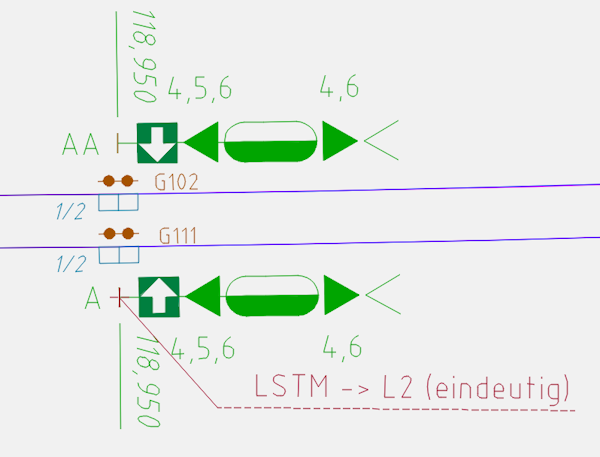
Bild: Darstellung einer ZUB Bereichsgrenze als Einstieg nach L2 mit Baseline 2 in der Zeichnung
